Erre a feladatra alkalmas az Easy Watermark Studio, amelyet a PC World áprilisi számának az olvasói egy internetes regisztrációért cserébe korlátlan ideig használhatnak. A szoftver segítségével szöveget vagy már egy meglévő képet (például egy logót) használhatunk fel vízjelként.
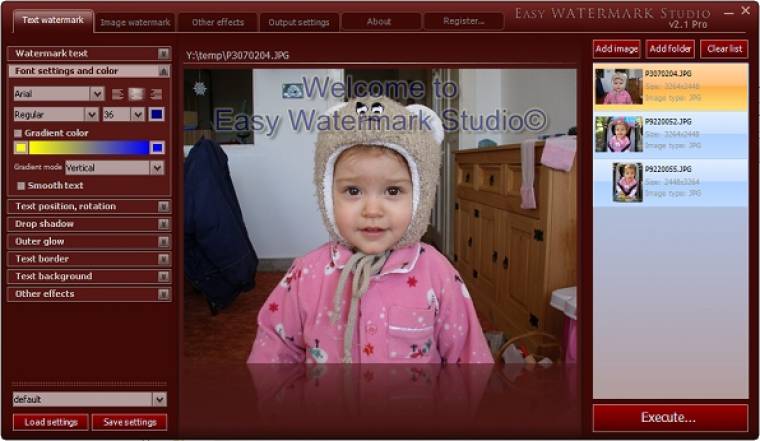
A szöveges változatnál természetesen szabadon változtathatjuk a betűtípust, a méretet, a színt, megadhatjuk a felirat pontos helyét és különböző hatásokat (árnyék, keret) is alkalmazhatunk rá. Ha képet használunk, akkor konfigurálhatjuk a pozícióját és átlátszóságát, szép, alfa-csatornát használó árnyékot is választhatunk hozzá, valamint egyéb hatásokat is ráereszthetünk.
Az alkalmazás nemcsak a vízjelre, hanem a teljes képre is végre tud hajtani különféle effektusokat, emellett átméretezhetjük és el is távolíthatjuk belőle az EXIF metaadatokat.
Nagy előnye, hogy csoportos feldolgozásra is használható és rengeteg különböző képformátumot támogat. Működését a szemközti oldalon egy példán keresztül szemléltetjük.
A szoftver kezelése a gyakorlatban
1. Példánkban csoportos feldolgozás keretében egy mappányi képen helyezünk el vízjelet. A program indítása után a jobb oldali sáv feletti Add folder gombbal adjuk hozzá a képeket tartalmazó mappát a listához. Ha minden jól megy, akkor a nézőképek meg is jelennek a jobb oldalon.
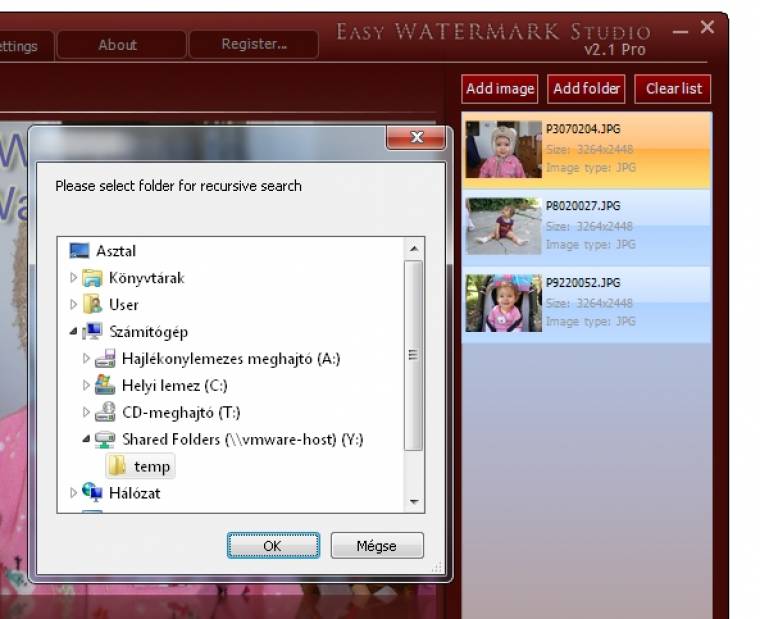
2. A szöveges vízjel elhelyezéséhez válasszuk a Text Watermark fület. A vízjel szövege a Watermark text opció alatti mezőben változtatható meg, az Opacity csúszkával pedig az átlátszóságát szabályozhatjuk. A változás azonnal látható a középső képen és a jobb oldali nézőképeken is.
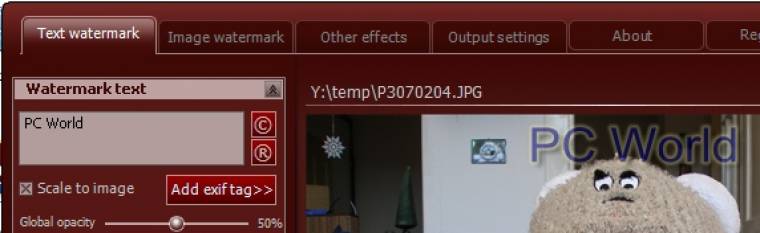
3. Nyilvánvalóan előfordulhat, hogy nem a képernyő tetején szeretnénk elhelyezni a feliratot; ilyenkor válasszuk ki a Text position, rotation pontot. Itt egyrészt a bal oldali négyzet segítségével gyorsan odébbrakhajtuk a feliratot, másrészt a jobb oldali Margin csúszkákkal ide-oda mozgathatjuk.
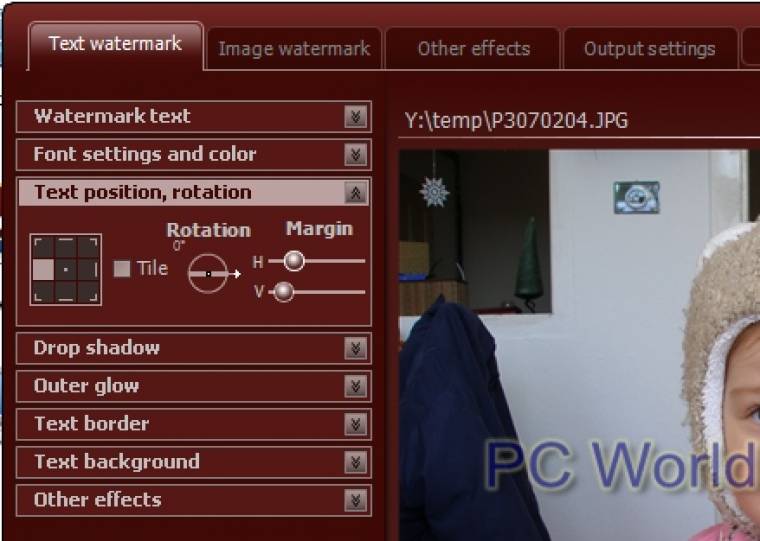
4. Alapesetben az alkalmazás árnyékkal és körvonallal látja el a vízjelünket. Ez a Drop Shadow, illetve az Outer Glow pontok alatt módosítható vagy akár teljes egészében kikapcsolható. Az Other effects alatt egyéb hatásokat (például tükröződés) kapcsolhatunk be.
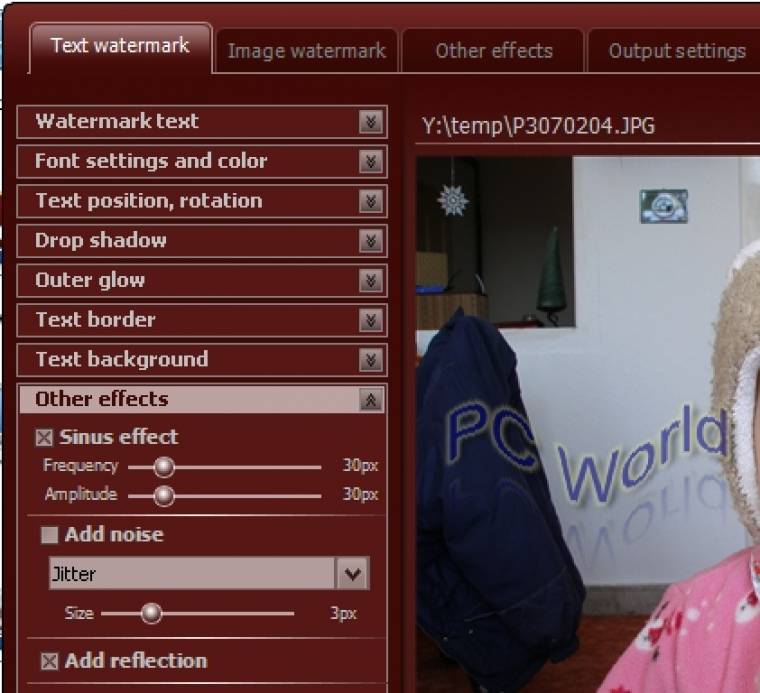
5. Az Other effects fül alatt a teljes képre alkalmazhatunk hatásokat. Lekerekíthetjük a sarkát, keretet adhatunk neki, tükröződést pakolhatunk rá, illetve megváltoztathatjuk a színvilágát is.
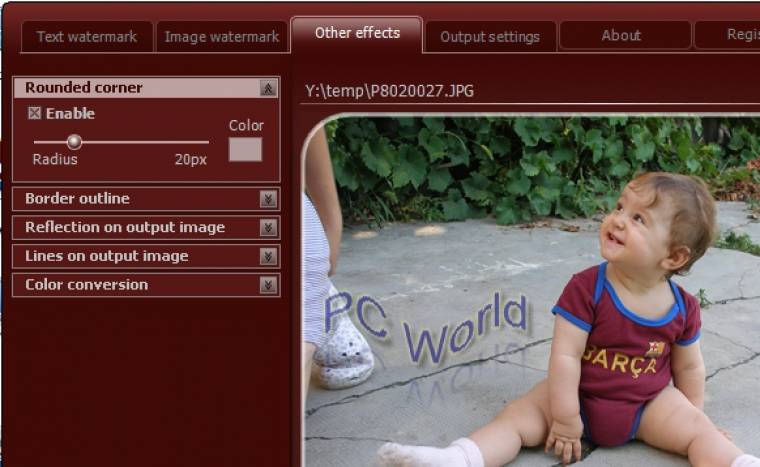
6. Ahogy már említettük, az összes alkalmazott változtatás azonnal megjelenik a fotón és a csoportos feldolgozásra kijelölt összes felvételen is. Ha mindegyiken rendben találunk mindent, akkor az alul lévő Execute... gombbal kezdhetjük meg a műveletet.

Adatok
- Szöveges és grafikus vízjelek elhelyezése a képeken
- Kötegelt feldolgozás
- Különböző hatások alkalmazása a fotóra vagy a feliratra
- Rengeteg bemeneti képformátum
- Unicode-támogatás
- Fejlesztő: Refero Group
- Ár: a PC World olvasóinak ingyenes
- Web: www.easy-watermark-studio.com
Értékelés
Előny: rengeteg hatás, kötegelt feldolgozás
Hátrány: nem találtunk
Teljesítmény: 4
Szolgáltatás: 4,5
Ár/Érték: 5

